Come ricevere avvisi per andare a letto in base allorario in cui è necessario svegliarsi

Come ricevere avvisi per andare a letto in base all'orario in cui è necessario svegliarsi
Le stampanti PDF, come Bullzip PDF Printer e PDF24, sono diventate strumenti popolari per convertire documenti di testo in file PDF. Tuttavia, il processo di conversione di un'immagine scansionata in un file PDF tramite una stampante PDF è piuttosto lungo e laborioso. In genere, è necessario prima scansionare il documento in formato immagine, quindi accedere all'immagine, dare il comando di stampa , selezionare la stampante PDF dall'elenco delle stampanti disponibili e premere il pulsante Stampa . Un bel grattacapo, vero? Un'alternativa migliore è utilizzare WinScan2PDF , una semplice applicazione che converte i documenti scansionati direttamente in formato PDF, senza bisogno di una stampante PDF.
Offre un processo semplicissimo per convertire i documenti scansionati in file PDF. Clicca su "Seleziona sorgente" e seleziona lo scanner che desideri utilizzare per scansionare i documenti. Clicca su "Scansiona in PDF" dopo aver selezionato la sorgente. L'applicazione si occuperà di tutto il resto. Il documento scansionato verrà salvato come file PDF.
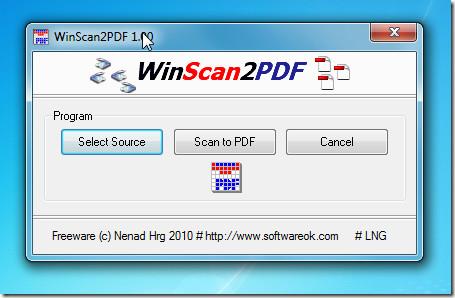
Un metodo semplificato per la scansione automatica di documenti in file PDF; vale sicuramente la pena provarlo.
Supporta Windows XP, Windows Vista e Windows 7; i test sono stati effettuati sul sistema Windows 7 x86.
In alternativa, puoi anche provare Scan To PDF (STP) .
Come ricevere avvisi per andare a letto in base all'orario in cui è necessario svegliarsi
Come spegnere il computer dal telefono
Windows Update funziona fondamentalmente in combinazione con il registro e diversi file DLL, OCX e AX. Nel caso in cui questi file si corrompano, la maggior parte delle funzionalità di
Ultimamente spuntano come funghi nuove suite di protezione del sistema, tutte dotate di un'ulteriore soluzione di rilevamento antivirus/spam e, se sei fortunato
Scopri come attivare il Bluetooth su Windows 10/11. Il Bluetooth deve essere attivo affinché i tuoi dispositivi Bluetooth funzionino correttamente. Non preoccuparti, è facile!
In precedenza, abbiamo recensito NitroPDF, un buon lettore PDF che consente anche all'utente di convertire i documenti in file PDF con opzioni come unire e dividere il PDF
Hai mai ricevuto un documento o un file di testo contenente caratteri inutili e ridondanti? Il testo contiene molti asterischi, trattini, spazi vuoti, ecc.?
Sono così tante le persone che mi hanno chiesto informazioni sulla piccola icona rettangolare di Google accanto all'Orb di avvio di Windows 7 sulla mia barra delle applicazioni che ho finalmente deciso di pubblicare questo
uTorrent è di gran lunga il client desktop più popolare per scaricare torrent. Anche se funziona perfettamente per me su Windows 7, alcune persone hanno
Tutti hanno bisogno di fare pause frequenti mentre lavorano al computer, se non si fanno pause c'è una grande possibilità che i tuoi occhi saltino fuori (ok, non saltino fuori







